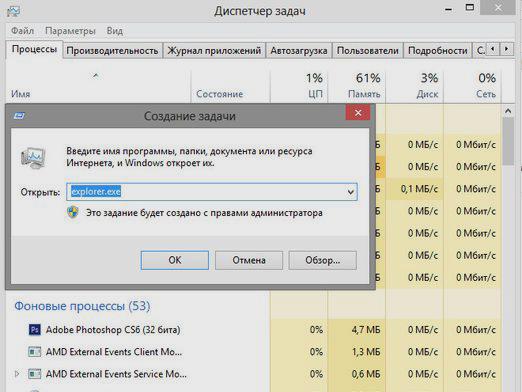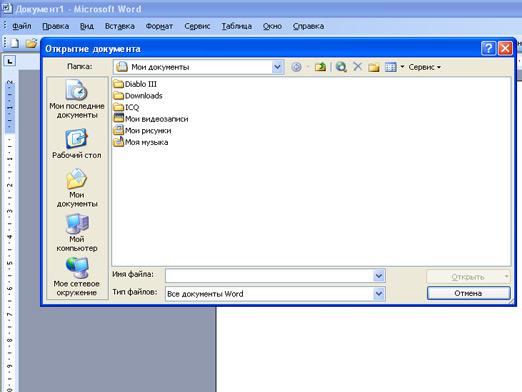Kā atvērt lejupielādes?

Kā likums, visas pārlūkprogrammas saglabā pēc noklusējumalejupielādētos failus uz mapi "Manas lejupielādes" vai vienkārši "Lejupielādes", kas tiek automātiski izveidota katram operētājsistēmas lietotājam. Bet kur to meklēt? Šajā rakstā mēs parādīsim, kā, izmantojot pārlūkprogrammu, atvērt lejupielādes mapi un kur tā var atrasties sistēmā Windows.
Lejupielādēt mapi sistēmā Windows
Parasti mape lejupielāžu glabāšanai irlietotāja profila direktorijā. Windows XP to var atrast sadaļā "C: Dokumenti un iestatījumi Lietotāja vārds Mani dokumenti". Vai arī jūs varat vienkārši atvērt izvēlni Sākt, noklikšķināt uz saites "Mani dokumenti" un atrast atvērto logā lejupielādes mapi.
Mapē Windows Vista, Windows 7 un Windows 8"Lejupielādes" parasti atrodas adresē "C: Lietotāji Lietotāja nosaukums, lejupielādes". Parasti tas tiek pievienots izlases joslā programmā Explorer, tāpēc vienkārši atveriet jebkuru mapi un noklikšķiniet uz saites "Lejupielādes" loga kreisajā pusē.
Kā atvērt Internet Explorer lejupielādes
Atveriet sadaļu Manas lejupielādespārlūks. Programmā Internet Explorer loga augšējā labajā stūrī noklikšķiniet uz zobrata ikonas un izvēlnē, kas parādās, atlasiet "Skatīt lejupielādes" un pēc tam noklikšķiniet uz mapes nosaukuma slejā "Atrašanās vieta". Arī jūs varat noklikšķināt uz pogas Atvērt mapi ziņojumā, kas parādās zemāk tūlīt pēc lejupielādes pabeigšanas. IE vecākajās versijās šī ziņojuma vietā tiek parādīts lejupielādes logs, kuram ir arī poga "Atvērt mapi".
Kā atvērt lejupielādes Mozilla Firefox
Lai atvērtu lejupielādes pārlūkprogrammā Firefox, noklikšķiniet uzikona plašās lejupvērstās bultiņas formā blakus adreses rindai un noklikšķiniet uz mapes ikonas pretēji lejupielādētā faila nosaukumam. Varat arī piekļūt lejupielāžu paneļai no izvēlnes Rīki> Lejupielādes, ko var redzēt, nospiežot [Alt] taustiņu. Atvērtajā logā noklikšķiniet uz mapes ikonas, lai atvērtu mapi ar lejupielādētajiem failiem.
Kā atvērt lejupielādes pārlūkprogrammā Google Chrome
Pārlūks Google Chrome pēc faila lejupielādeslogu apakšā, kur jūs varat noklikšķināt uz bultiņas blakus faila nosaukumam un atlasīt vienumu "Rādīt mapē". Ielādes lapu var arī izsaukt no izvēlnes - noklikšķiniet uz triju horizontālo joslu pogas augšējā labajā stūrī un atlasiet vienumu "Lejupielādes". Parādītajā lapā noklikšķiniet uz saites "Atvērt lejupielādes mapi".
Kā atvērt lejupielādes vietnē Yandex.Browser
Yandex.Pārlūkprogrammā loga labajā stūrī noklikšķiniet uz šauras lejupvērstās bultiņas, lai izvērstu lejupielāžu paneli, pēc tam noklikšķiniet uz bultiņas blakus faila nosaukumam un atlasiet "Rādīt mapē". Varat arī noklikšķināt uz saites "Visas lejupielādes" un pēc tam noklikšķiniet uz saites Atvērt lejupielādes mapi atvērtajā lapā.
Kā atvērt operas lejupielādes
Operā noklikšķiniet uz bultiņas, kas atrodas uz lejuLabajā loga stūrī un noklikšķiniet uz krūzes pie faila nosaukuma. Vēl viena iespēja: noklikšķiniet uz pogas "Detaļas" un atvērtajā lapā noklikšķiniet zem lejupielādētā faila "Rādīt mapē".
Kā atvērt Safari lejupielādes
Safari tūlīt pēc lejupielādesir logs "Lejupielādes", kur jūs varat noklikšķināt uz ikonas formā palielināmo stiklu priekšā faila nosaukuma, lai atvērtu mapi, kurā tas tika saglabāts. Lai atvērtu logu "Lejupielādes", ja tas jau ir aizvērts, pārlūka augšējā labajā stūrī noklikšķiniet uz zobrata ikonas un atlasiet vienumu "Lejupielādes".